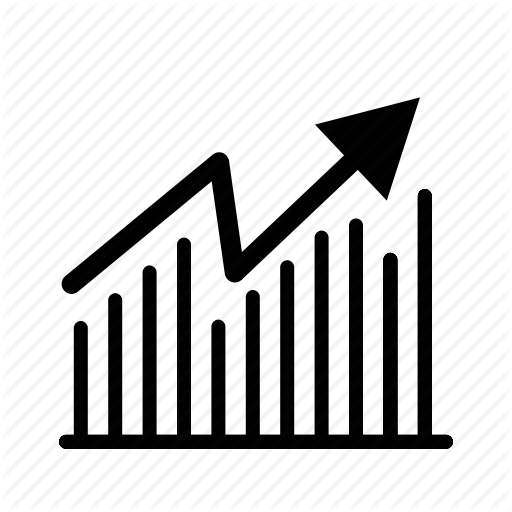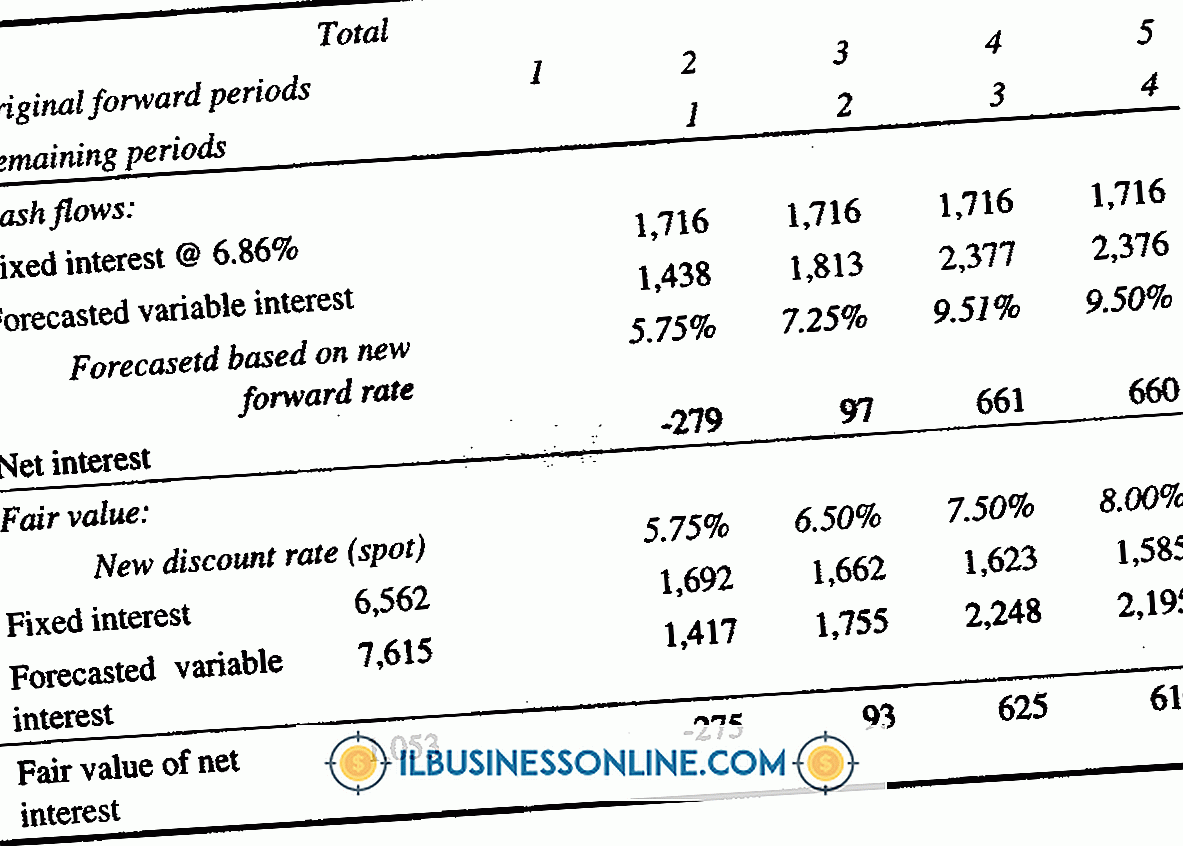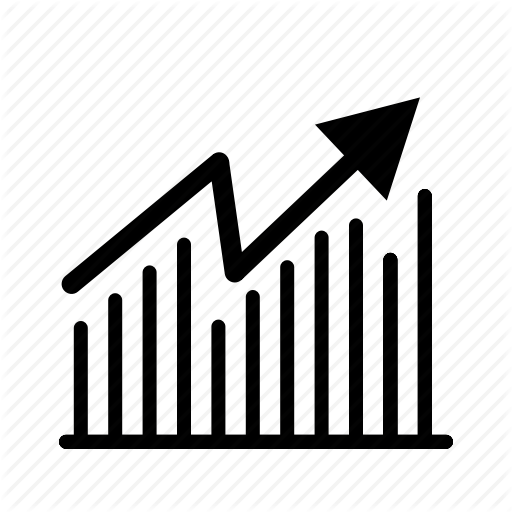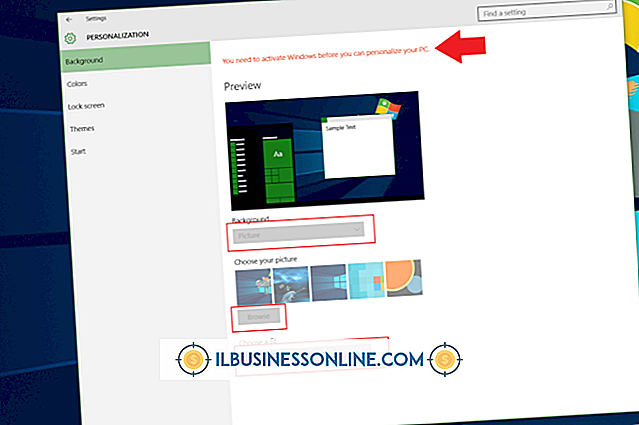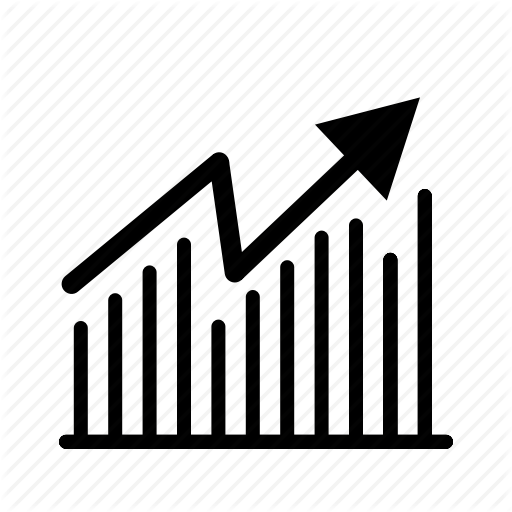So zeichnen Sie Gebäude in Photoshop CS5

Sie können die Formwerkzeuge in Adobe Photoshop verwenden, um eigene Gebäude zu zeichnen und sie anderen Bildern hinzuzufügen. Dazu zeichnen Sie eine Reihe von Rechtecken für Wände, Fenster und Türen. Sie können dem Gebäude eine Perspektive hinzufügen, indem Sie die Funktion Perspektiventransformation verwenden, so dass die Seite des Gebäudes scheinbar zurückgeht. Verwenden Sie unterschiedliche Farbtöne, wenn Sie Farben an einer Wand im Vergleich zu einer anderen auswählen, um Unterschiede in Licht und Schatten zu simulieren.
Wände zeichnen
1
Öffnen Sie ein neues Dokument in Adobe Photoshop.
2
Wählen Sie das "Rechteckwerkzeug" aus der Toolbox. Wählen Sie in der Optionsleiste „Füllpixel“, damit jede Form auf ihrer eigenen Ebene separat bearbeitet werden kann. Klicken Sie auf das Symbol „Vordergrundfarbe“, um die „Farbauswahl“ zu öffnen. Wählen Sie eine Farbe für die Wand aus und klicken Sie auf „OK“.
3.
Zeichnen Sie die Vorderwand, indem Sie das Werkzeug über die Seite ziehen und ein hohes Rechteck erstellen.
4
Klicken Sie auf das Symbol „Vordergrundfarbe“. In der Farbauswahl wird ein Kreis mit der gerade verwendeten Farbe angezeigt. Klicken Sie auf eine Stelle etwas unterhalb dieser Farbe, um einen dunkleren Farbton auszuwählen. Dadurch wird das Erscheinungsbild der im Schatten liegenden Seite des Gebäudes angezeigt.
5
Zeichnen Sie eine zweite Wand rechts von der ersten Wand, die die gleiche Höhe hat, jedoch etwas weniger breit ist als die erste. Klicken Sie auf das Menü "Bearbeiten", wählen Sie "Transformieren" aus und klicken Sie auf "Perspektive". Klicken Sie auf die rechte obere Ecke des Rechtecks und ziehen Sie es nach unten.
6
Klicken Sie auf das Menü „Ebene“ und wählen Sie „Sichtbar zusammenfügen“, wenn Sie mit den Wänden zufrieden sind.
Fenster und Türen hinzufügen
1
Klicken Sie in der Toolbox auf das Symbol „Vordergrundfarbe“ und wählen Sie ein hellgraues Fenster für die Fenster an der Vorderseite des Gebäudes aus.
2
Wählen Sie das "Rechteckwerkzeug" und zeichnen Sie ein kleines Fenster in der oberen rechten Ecke der Vorderwand.
3.
Drücken Sie auf der Tastatur "Strg-A", um das Fenster auszuwählen, und drücken Sie dann "Strg-C", um es zu kopieren. Drücken Sie „Ctl-V“, um eine Kopie einzufügen. Ziehen Sie das neue Fenster in die obere linke Ecke der Vorderwand. Drücken Sie "Strg-V", um weitere Kopien des Fensters einzufügen und sie bei Bedarf an ihren Platz zu ziehen.
4
Drücken Sie "Strg-V", um ein Fenster an der Seite des Gebäudes einzufügen. Wählen Sie das "Paint Bucket Tool" aus der Toolbox. Klicken Sie auf das Symbol „Vordergrundfarbe“ und wählen Sie ein Grau aus, das etwas dunkler ist als für die vorderen Fenster. Klicken Sie auf das Fenster, um seine Farbe zu ändern.
5
Klicken Sie auf das Verschiebungswerkzeug, um das Fenster in Position zu bringen. Klicken Sie auf das Menü "Bearbeiten" und dann auf "Transformieren" und dann auf "Perspektive". Klicken Sie auf die rechte obere Ecke des Fensters und ziehen Sie es nach unten, um dem Fenster eine Perspektive zu geben, die parallel zu den Linien in der Seitenwand ist. Ziehen Sie das Fenster in die linke obere Ecke der Seitenwand.
6
Fügen Sie ein Fenster unter dem ersten Seitenfenster hinzu. Kopieren Sie das Seitenfenster, indem Sie "Strg-A" und dann "Strg-C" drücken. Fügen Sie eine Kopie des Fensters ein, indem Sie "Strg-V" drücken, und verschieben Sie das neue Fenster unter das erste Fenster.
7.
Fügen Sie ein Fenster rechts vom ersten Seitenfenster hinzu, indem Sie „Strg-V“ drücken und es an die gewünschte Stelle ziehen. Wählen Sie "Transformieren" aus dem Menü "Datei" und klicken Sie auf "Skalieren". Halten Sie die "Umschalttaste" gedrückt, um die Proportionen einzuschränken, und ziehen Sie die oberen und unteren Ecken, bis die linke Seite des Fensters die gleiche Länge wie die rechte Seite hat das erste Fenster
8
Fügen Sie unter dem letzten Fenster ein Fenster hinzu, indem Sie „Strg-A“, „Strg-C“ und dann „Strg-V“ drücken. Ziehen Sie das Fenster in seine Position unter dem letzten Fenster.
9
Fügen Sie eine Tür an der Vorderseite des Gebäudes hinzu. Klicken Sie in der Toolbox auf die „Vordergrundfarbe“, um die Farbauswahl zu öffnen. Bewegen Sie den Cursor über die Seite des Gebäudes. Der Cursor wird zu einem Augentropfen. Klicken Sie auf die Seite des Gebäudes, um diese Farbe anzupassen. Klicken Sie auf "OK". Ziehen Sie das "Rechteckwerkzeug" über die untere Mitte der Vorderwand, um eine Tür zu erstellen.